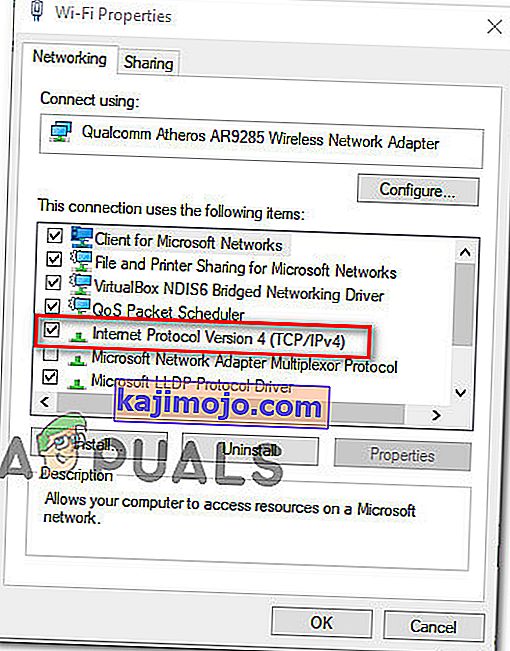Programos " Įkeliant žaidimas konfigūraciją iš svetainės klaida " klaidos greitai paprastai atsiranda, kai nukentėjo vartotojai bando pradėti RuneScape klientas savo Windows kompiuterį. Pranešama, kad ši problema kyla „Windows 10“, „Windows 8.1“ ir „Windows 7“.

Pasirodo, yra keli skirtingi atvejai, kurie sukels būtent šią „Runescape“ klaidą:
- Trečiosios šalies užkardos trukdžiai - viena iš dažniausių priežasčių, sukeliančių šią problemą, yra tam tikri antivirusiniai arba užkardos trikdžiai, kurie užblokuoja ryšį tarp žaidimo serverio ir galutinio vartotojo kompiuterio. Tokiu atveju turėtumėte sugebėti išspręsti problemą išjungdami apsaugą realiuoju laiku arba visiškai pašalindami pernelyg didelę apsaugą.
- Naršyklės nenuoseklumas - „Rune-Scape“ yra naršyklės žaidimas, todėl didžiąją dalį paleidimo problemų galima išspręsti iš naujo paleidus naršyklę, išvalius naršyklės talpyklą arba perjungiant į pajėgesnę naršyklę. Daugeliu atvejų pranešama, kad „Runescape“ problemos kyla naudojant „Internet Explorer“ ir „Microsoft Edge“.
- Klaviatūros formatas skiriasi nuo to, ko tikisi žaidimo serveris . Kaip paaiškėjo, „Runescape“ yra sukurtas tikintis, kad naršyklės kalba bus tokia pati kaip OS kalba. Jei formatas yra kitoks, žaidimo serveris pažymės neatitikimą ir atsisakys ryšio. Jei šis scenarijus yra tinkamas, turėtumėte sugebėti išspręsti šią problemą, pakeisdami klaviatūros išdėstymą į numatytąjį (anglų - JAV)
- Domenų vardų sistemos nenuoseklumas - dėl šios problemos gali kilti ir tam tikras DNS neatitikimas. Jei šis scenarijus yra tinkamas, turite du būdus, kaip jį išspręsti: galite išvalyti esamą DNS talpyklą arba perjungti į „Google“ pateiktą DNS.
- Tinklo adapterio nenuoseklumas - tam tikromis aplinkybėmis ši problema taip pat gali atsirasti dėl laikinų failų, kuriuos prižiūri jūsų tinklo adapteris. Jei tai sukelia problemą, turėtumėte sugebėti išspręsti šią problemą atlikdami visišką „Winsock“ atstatymą, kad iš naujo nustatytumėte kiekvieną su tinklo adapteriu susijusį temp failą.
1 metodas: išjunkite / pašalinkite „3rd Party Security Suite“
Jei aktyviai naudojate trečiosios šalies rinkinį kaip numatytąjį saugos rinkinį, gali būti, kad klaidingai teigiamas rezultatas nutraukia ryšį su žaidimo serveriu. Tokiu atveju turėtumėte sugebėti išspręsti problemą išjungdami apsaugą realiuoju laiku arba visiškai pašalindami trečiosios šalies rinkinį.
Pradėkite nuo paprasto išjungdami realiojo laiko trečiosios šalies rinkinio, kurį aktyviai naudojate, apsaugą iš dėklų juostos piktogramos.

Pastaba: atminkite, kad ši operacija bus kitokia, atsižvelgiant į naudojamą trečiosios šalies įrankį. Tačiau daugeliu atvejų tai galėsite padaryti spustelėdami dešiniuoju pelės mygtuku ant dėklo juostos piktogramos.
Išjungę apsaugą realiuoju laiku, dar kartą paleiskite žaidimą ir patikrinkite, ar vis dar susiduriate su ta pačia klaida „Įkeliant žaidimo konfigūraciją iš svetainės įvyko klaida “.
Jei klaida išlieka, eikite į priekį ir vykdykite toliau pateiktas instrukcijas, kad laikinai pašalintumėte trečiosios šalies AV ir sužinotumėte, ar tai išsprendžia problemą:
- Atverti Vykdyti dialogo lange paspaudus "Windows klavišas + R . tada įveskite „appwiz.cpl“ ir paspauskite Enter, kad atidarytumėte meniu Programos ir funkcijos .

- Įėję į meniu „ Programos ir funkcijos“ , slinkite žemyn per įdiegtų programų sąrašą ir raskite antivirusinę programą, kuri, jūsų manymu, gali sukelti „ RuneScape “ problemą .

- Pašalinimo ekrane vykdykite ekrane pateikiamas instrukcijas, kad užbaigtumėte procesą, tada iš naujo paleiskite kompiuterį.
- Kai baigsis kitas paleidimas, dar kartą paleiskite žaidimą ir patikrinkite, ar operacija baigta.
Jei šis scenarijus netaikomas arba jūs jau tai padarėte ir vis tiek susiduriate su ta pačia klaida, pereikite prie kito toliau pateikto galimo pataisymo.
2 metodas: iš naujo paleiskite naršyklę arba perjunkite ją
Turėkite omenyje, kad „RuneScape“ yra „Java“ pagrindu sukurta naršyklė, kurią daugiausia leidžiama tiesiogiai iš naršyklės meniu. Taigi, jei anksčiau išnagrinėjote saugumo kišimosi galimybę ir patvirtinote, kad taip nėra, kitas logiškas potencialus kaltininkas būtų naršyklė, kurią naudojate žaidimui.
Sugadinti talpykloje saugomi duomenys yra pagrindinis kaltininkas, galintis sukelti šią problemą. Pranešama, kad ši problema dažniausiai kyla naudojant vietines „Windows“ naršykles, tokias kaip „Internet Explorer“ ir „Microsoft Edge“.
Kai kurie paveikti vartotojai, susidūrę su šia problema, patvirtino, kad operacija buvo išspręsta iš naujo paleidus naršyklę, išvalius talpyklą arba perkėlus į kitą naršyklę.
Jei šis scenarijus yra tinkamas, turėtumėte pradėti paprastai paleisdami naršyklę iš naujo. Tiesiog uždarykite, dar kartą atidarykite ir iš naujo įkelkite žaidimą. Jei ta pati klaida vis dar kartojasi ir jums patinka jūsų dabartinė naršyklė, kitas žingsnis turėtų būti išvalyti naršyklės talpyklą ir slapukus.
Jei naudojate savąją naršyklę, apsvarstykite galimybę pereiti prie patikimesnės naršyklės, tokios kaip „Firefox“, „Chrome“ ar „Opera“. Žinoma, kad IE ir „Edge“ turi problemų dėl žaidimų naršyklių, sukurtų naudojant „Java“ (pvz., „RuneScape“).
3 metodas: Keiskite klaviatūros išdėstymą
Kaip keista, kad tai gali skambėti, daugelis vartotojų patvirtino, kad jie pagaliau gavo klaidą „Įkeliant žaidimo konfigūraciją iš svetainės įvyko klaida “, kuri buvo pakeista pakeitus numatytąjį klaviatūros išdėstymą į anglų (JAV) .
Nėra oficialaus paaiškinimo, kodėl tai veikia, tačiau kai kurie paveikti vartotojai patvirtino, kad atlikus šį pakeitimą „RuneScape“ klientas galiausiai leido paleisti be problemų.
Kai kurie vartotojai spėja, kad problema gali pasirodyti, jei serveris nustato numatytosios naršyklės kalbos ir OS numatytosios kalbos neatitikimą.
Jei atrodo, kad šis scenarijus galėtų būti taikomas, vykdykite toliau pateiktas instrukcijas:
- Paspauskite „ Windows“ klavišą + R, kad atidarytumėte dialogo langą Vykdyti . Tada teksto laukelyje įveskite „control“ , tada paspauskite Enter, kad atidarytumėte klasikinę „ Control Panel“ sąsają.
- Klasikinio valdymo skydelio viršuje, dešiniajame kampe, ieškokite „regionas“ ir paspauskite „ Enter“.
- Tada rezultatų sąraše spustelėkite „ Regionai“.
- Įėję į langą „ Regionai“ , spustelėkite skirtuką Formatai ir pakeiskite numatytąjį formatą į Anglų (Jungtinės Valstijos) ir spustelėkite Taikyti, kad išsaugotumėte pakeitimus.
- Išsaugoję pakeitimą, prieš bandydami vėl paleisti „RuneScape“, iš naujo paleiskite kompiuterį ir palaukite, kol bus baigtas kitas paleidimas.
Original text

Jei vis dar pasitaiko ta pati klaida „Įkeliant žaidimo konfigūraciją iš svetainės įvyko klaida“, eikite žemyn prie kito galimo pataisymo.
4 metodas: praplaukite esamą DNS
Jei nė vienas iš aukščiau nurodytų galimų pataisymų jums netiko, tikėtina, kad jūs iš tikrųjų sprendžiate tam tikrą DNS (domenų vardų sistemos) problemą. Dažnai nenuoseklus DNS gali būti pagrindinė klaidos „Įkeliant žaidimo konfigūraciją iš svetainės klaida“ priežastis.
Šiuo atveju vienas iš galimų pataisymų, leidžiančių išspręsti problemą, yra išvalyti dabartinę DNS talpyklą ir priversti maršrutizatorių suteikti naują adresą. Kai kurie paveikti vartotojai patvirtino, kad jiems pavyko ištaisyti „RuneScape“ klaidą, kai jie išvalė dabartinę DNS talpyklą:
- Paspauskite „ Windows“ klavišą + R, kad atidarytumėte dialogo langą Vykdyti . Tada teksto laukelyje įveskite „cmd“ ir paspauskite Ctrl + Shift + Enter, kad atidarytumėte padidintą komandų eilutę. Kai pamatysite UAC (User Account Control) raginimą, spustelėkite Taip, kad suteiktumėte administravimo teises.

- Kai būsite pakeltoje CMD eilutėje, įveskite šią komandą ir paspauskite Enter, kad išvalytumėte savo DNS talpyklą:
ipconfig / flushdns
Pastaba: atlikus šią operaciją bus išvalyta visa šiuo metu saugoma informacija apie jūsų DNS talpyklą. Tai privers jūsų maršrutizatorių priskirti naują DNS informaciją, kuri, tikiuosi, nesukels tos pačios problemos.
- Palaukite, kol operacija bus baigta. Gausite patvirtinimo pranešimą, kuriame bus nurodyta, kad DNS talpykla išvalyta. Kai taip atsitiks, uždarykite padidintą CMD eilutę, dar kartą paleiskite „RuneScape“ ir pažiūrėkite, ar vis dar kyla ta pati problema.
Jei vis tiek matote tą pačią klaidą „Įkeliant žaidimo konfigūraciją iš svetainės įvyko klaida“ vis dar įvyksta, pereikite prie kito galimo pataisymo, esančio žemiau.
5 metodas: perėjimas prie „Google DNS“
Jei išvalyti dabartinę DNS talpyklą jums nepavyko, tikėtina, kad jūsų interneto paslaugų teikėjas reikalauja priskirti DNS iš blogo diapazono, kurio neleidžia žaidimo serveris. Tokiu atveju turėtumėte sugebėti išspręsti problemą perkeldami numatytąsias šiuo metu naudojamas DNS vertes į „Google“ pateiktus atitikmenis.
Jei ieškote instrukcijų, kaip tai padaryti, vykdykite toliau pateiktas instrukcijas:
- Paspauskite „ Windows“ klavišą + R, kad atidarytumėte dialogo langą Vykdyti . Tada įveskite „ncpa.cpl“ ir paspauskite Enter, kad atidarytumėte tinklo jungčių langą.

- Kai būsite meniu „ Tinklo jungtys“ , dešiniuoju pelės mygtuku spustelėkite „ Wi-Fi“ (belaidis tinklo ryšys) arba „ Ethernet“ (vietinis ryšys), priklausomai nuo to, ar atitinkamai naudojate belaidį, ar laidinį ryšį.

- Kai pavyks patekti į tam skirtą „ Ethernet“ arba „ Wi-Fi“ meniu, pereikite į skirtuką Tinklas .
- Tada eikite į skyrių Šis ryšys naudoja šiuos elementus , pasirinkite interneto protokolo 4 versiją (TCP / IPv4) ir spustelėkite meniu Ypatybės .
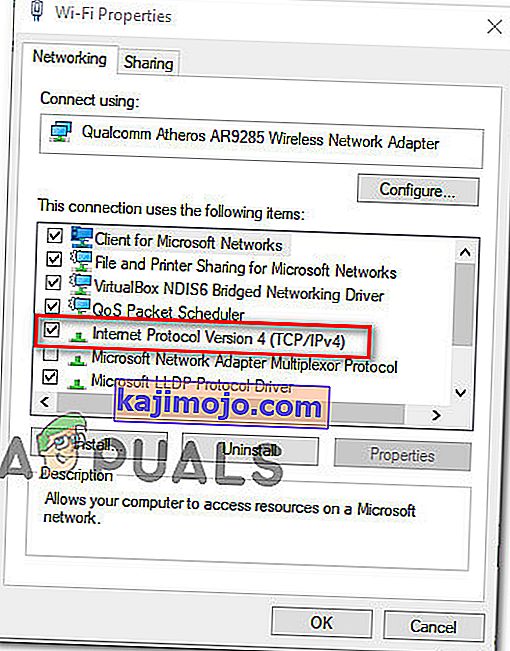
- Kitame meniu spustelėkite skirtuką Bendra , tada pažymėkite laukelį, susietą su Naudoti šį DNS serverio adresą. Kai bus prieinami su šia parinktimi susieti langeliai, pakeiskite dabartines pageidaujamo DNS serverio ir alternatyvaus DNS serverio reikšmes šiomis:
8.8.8.8 8.8.4.4
- Tada spustelėkite Taikyti, kad išsaugotumėte pakeitimus. Tai padarę, grįžkite į „ Wi-Fi Properties“ ekraną, pasirinkite „ Internet Protocol 6“ versiją (TCP / IPv6) ir dar kartą spustelėkite „Properties“. Tada pažymėkite laukelį Naudoti šį DNS serverio adresą ir įklijuokite šias reikšmes pageidaujamam DNS serveriui ir alternatyviam DNS serveriui:
2001: 4860: 4860 :: 8844 2001: 4860: 4860 :: 8888
- Spustelėkite Taikyti, kad išsaugotumėte pakeitimus. Kai tai sėkmingai atliksite, pakeisite numatytąjį DNS į „Google“ pateiktą.
- Pažiūrėkite, ar ši operacija išsprendė klaidą „Įkeliant žaidimo konfigūraciją iš svetainės įvyko klaida “ iš naujo paleidus kompiuterį ir dar kartą paleidus „RuneScape“.
Jei ta pati problema vis dar kyla, pereikite prie kito toliau pateikto taisymo.
6 metodas: atlikite visišką „Winsock“ atstatymą
Jei nė vienas iš anksčiau nurodytų metodų jums netiko, gali būti, kad susiduriate su tam tikro tipo nenuoseklumu, kurį palengvina jūsų tinklo adapteris. Kai kurie „RuneScape“ žaidėjai, kurie taip pat susidūrė su klaida „Įkeliant žaidimo konfigūraciją iš svetainės įvyko klaida“, pranešė, kad jų atveju problemą sukėlė talpyklos duomenys, priklausantys tinklo adapteriui.
Tokiu atveju turėtumėte sugebėti visiškai išspręsti problemą atlikdami visišką „Winsock“ atstatymą iš padidintos komandinės eilutės. Ši operacija baigs išvalyti visus laikinus failus, susijusius su tinklo adapteriu.
Čia pateikiamos išsamios „Winsock“ atstatymo instrukcijos:
- Atverti Vykdyti dialogo lange paspaudus "Windows klavišas + R . Tada įveskite „cmd“ ir paspauskite Enter, kad atidarytumėte aukštesnį komandų eilutės terminalą. Kai pamatysite UAC („User Account Control“ raginimą) , spustelėkite Taip, kad suteiktumėte administravimo teises.

- Kai būsite pakeltoje CMD eilutėje, įveskite šias komandas ir po kiekvienos paspauskite Enter, kad išvalytumėte „Winsock“, jo priklausomybes ir su ja susietą katalogą:
katalogą netsh int ipv4
- Sėkmingai apdorojus kiekvieną komandą, iš naujo paleiskite kompiuterį ir paleiskite žaidimą, kai baigsite kitą paleistį, kad pamatytumėte, ar problema jau išspręsta.